
Ispravite nepravilnosti na koži s pomoću Photoshop Ispostavilo se da je to čarobni štapić modne i reklamne industrije koji je pomoću ovih vrsta alata uspio stvoriti "savršene" ljudske figure. Photoshop To je par excellence najbolji program za fotografsko retuširanje, omogućava nam da radimo sve što možemo zamisliti s profesionalnim rezultatima. U ovom ćemo postu naučiti rukovati nekim alatima koji se koriste za retuširanje kože i uklanjanje mrlja (madeži, bore ...) sa Photoshop vrijeme stoji, jer nam omogućuje pomlađivanje.
Prije svega trebamo fotografiju s nekom vrstom nesavršenosti na koži da bismo mogli raditi na Photshop. Jednom kad imamo fotografiju otvaramo Photoshop i počeli smo raditi.
Prvo, otvaramo fotografiju en photoshop.
Jednom u Photoshop imamo različite alate za ovu vrstu posla:
- Alat za četkicu za iscjeljivanje / točkice
- Alat za zakrpe
- Alat za pufer
Svaki od ovih alata nudi nam drugačiji način rada, tajna optimalnog rezultata je igranje sa svima njima pri izradi retuša fotografija.
La međuspremnik klon Djeluje uzimajući uzorak koji se aktivira pritiskom na tipku alt, uzorak mora biti na području u blizini kvara koji želimo ispraviti. Moramo se poigrati neprozirnošću (gornji izbornik), protokom (gornji izbornik) i tvrdoćom četke. Malo po malo uzimamo uzorke i primjenjujemo tampon na području koje želimo ispraviti.
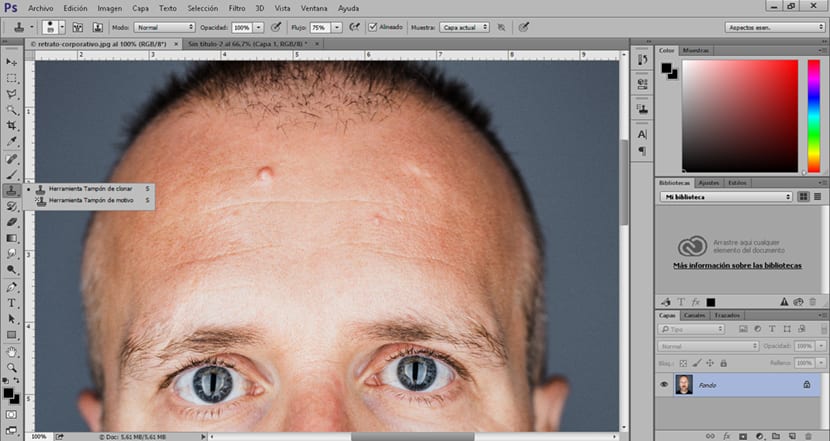
Druga mogućnost ispravljanja nedostataka na koži je zakrpni alat. Ovaj alat fujediniti selekcijom, izrađujemo a odabir kvara koji želimo ispraviti a zatim pomičemo kursor na područje u blizini kože koje nema nikakvu vrstu nesavršenosti. Preporučljivo je uzeti uzorke u blizini kako bi se izbjegle promjene svjetla i sjena.
Alat za zakrpe ima dvije mogućnosti: izvor i odredište. opcija odredišta, omogućuje kopiranje područja koje smo odabrali, drugim riječima omogućuje kopiranje madeža, prištića, bora i drugih vrsta nedostataka na koži. Izvorna opcija, omogućuje vam odabir i popravak neispravnih zona.

Kist za korektor radi dobro slično klonskom puferu. Ovaj alat omogućuje nam popravljanje područja prelaskom preko područja koje treba ispraviti, također je moguće prikupiti uzorke baš kao i pufer klona.
Da bismo mogli ispraviti sve one nedostatke na koži pomoću ovih alata, trebamo samo izmjenjivati njihovu upotrebu, jer svaka nudi različite mogućnosti. The preporuka u vrijeme rada je poigrajte se s neprozirnošću, protokom i tvrdoćom četke.
Kad smo jasni s radom ovih alata, primijenit ćemo niz filtara za glađu kožu bez mrlja. Moramo izvršiti odabir područja koje želimo izravnati prije primjene ovih filtara.
Da bi se primijenili ti filtri prvo moramo napraviti odabir područja na kojem želimo raditi, u ovom slučaju odabiremo kožu pomoću Alat za brzu masku. Ovakav način odabira omogućuje nam da kao kist napravimo a precizniji i ugodniji odabir. Njegova je operacija vrlo jednostavna, prvo kliknemo na ikonu da je aktiviramo, a zatim odaberemo alat za četke i započinjemo s odabirom. Kad je odabir završen, samo ponovo moramo dati ikonu maske, kasnije će se slika promijeniti za odabir. Za kraj idemo na gornji izbornik (odabir-invertiraj) kako bismo izvrnuli odabir i mogli primijeniti promjene samo u tom odabranom području.
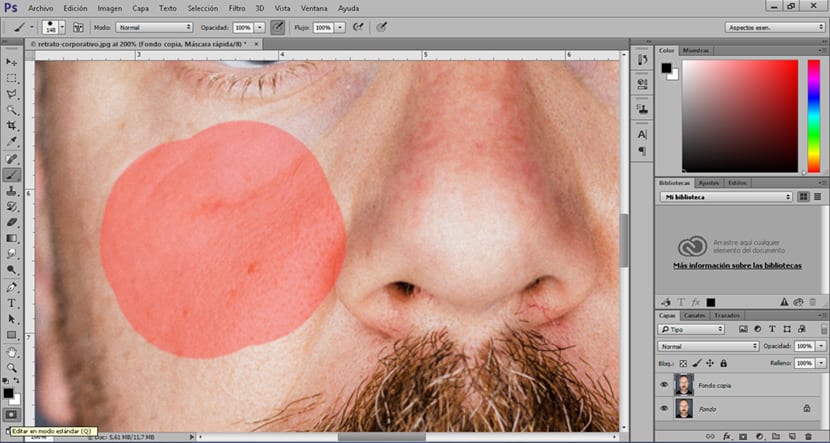
Idemo gornji izbornik (filter) i tražimo gausovsko zamagljivanje, Nanosimo mekano zamućivanje dok ne dobijemo čišću kožu.
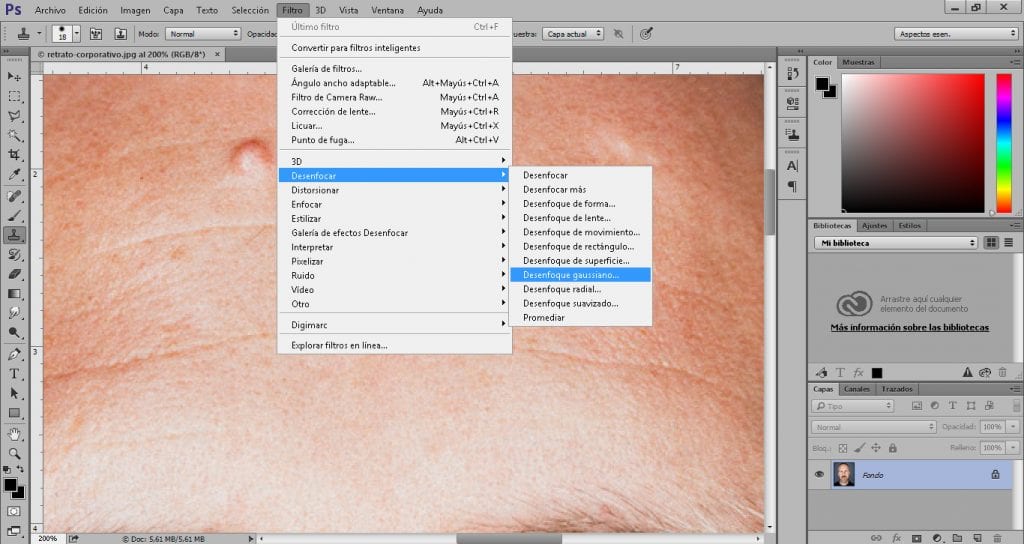
Za kraj primjenjujemo još jedan filtar čiji je cilj dati koži malo više realizma, ali bez pokazivanja onih nedostataka koje smo upravo uklonili, za to ćemo potražiti u gornjem izborniku (filter) prašina i ogrebotine, Primjenjujemo vrlo mekani filtar dok ne dobijemo kožu s nekim detaljima.
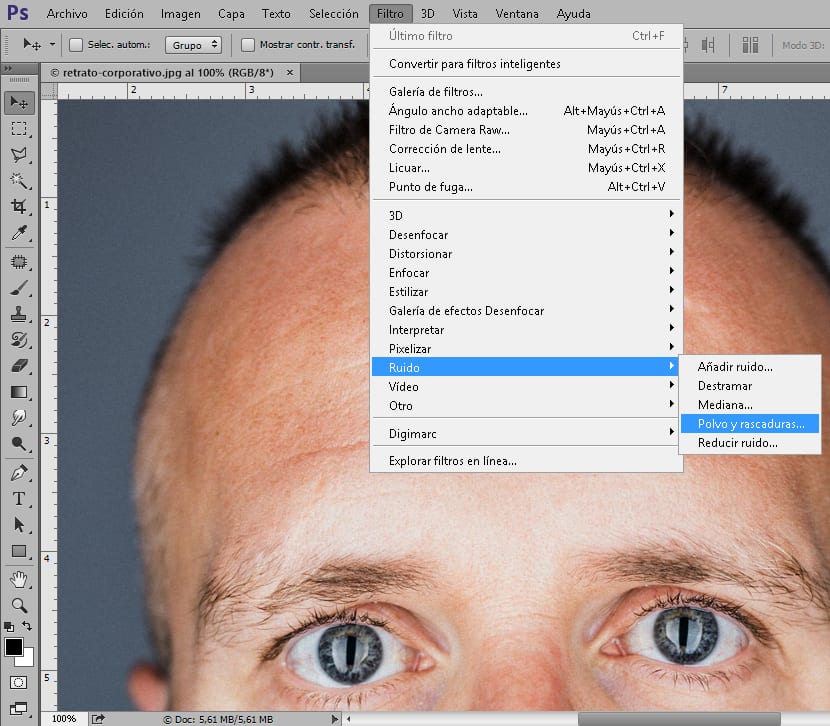
Ovisno o fotografiji, morat ćemo primijeniti niz različitih vrijednosti na svaki od alata koje koristimo, zbog čega je neophodno naučiti kontrolirati te alate, a zatim usavršiti tehniku.